Mac/iPhone照片恢复:苹果照片彻底删除了如何恢复回来?
原创Mac/iPhone照片恢复:苹果照片彻底删除了如何恢复回来?
原创
“苹果照片彻底删除了如何恢复回来?”——这已成为无数用户心中的痛。据统计,超过60%的苹果用户曾遭遇过照片误删的困扰,其中近30%的用户因找不到有效的恢复方法而永久失去了珍贵影像。本文将聚焦这一难题,结合苹果设备的系统特性与数据恢复原理,详细介绍在Mac电脑与iPhone手机上恢复彻底删除照片的多种实用方法,助你最大程度挽回那些即将消逝的美好瞬间。
一、苹果电脑(Mac)如何恢复彻底删除的照片
苹果电脑凭借其流畅的系统和出色的性能受到很多用户的青睐,但在使用过程中,照片被彻底删除的情况也时有发生。下面为大家介绍几种在Mac上恢复彻底删除照片的有效方法。
1、废纸篓
Mac系统中的废纸篓就如同我们日常生活中的垃圾桶,当我们删除文件(包括照片)时,这些文件并不会立刻从电脑中消失,而是会暂时存放在废纸篓里。如果照片是刚刚被删除,且还没有清空废纸篓,那么恢复起来就非常简单。

具体操作步骤如下:
首先,点击Dock栏中的废纸篓图标,打开废纸篓窗口;然后,在废纸篓中仔细查找需要恢复的照片,找到后右键点击该照片,在弹出的菜单中选择“放回原处”,照片就会回到它原来所在的文件夹中。
不过,这种方法只适用于照片被删除后未清空废纸篓的情况。如果已经清空了废纸篓,那么就无法通过这种方法恢复照片了,需要尝试其他方法。
2、时间机器备份
时间机器是Mac系统自带的一款强大的备份工具,它可以自动备份Mac上的所有文件,包括照片。如果之前开启了时间机器备份功能,并且对照片进行过备份,那么即使照片被彻底删除,也可以通过时间机器来恢复。
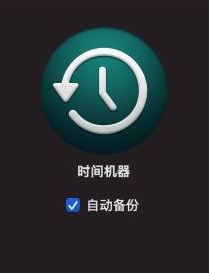
具体操作步骤如下:
首先,确保用于备份的外置硬盘已经连接到Mac上;然后,打开存放照片的文件夹,点击菜单栏中的“前往”,选择“应用程序”,找到并打开“时间机器”;在时间机器窗口中,通过左侧的时间线或者上方的箭头,找到照片被删除之前的备份时间点;找到需要恢复的照片后,选中它们,然后点击窗口右下角的“恢复”按钮,照片就会被恢复到原来的位置。
需要注意的是,使用时间机器恢复照片的前提是之前已经设置并开启了时间机器备份,并且备份中包含需要恢复的照片。如果没有开启过时间机器备份,这种方法就无法使用。
3、iCloud云同步
很多Mac用户会开启iCloud云同步功能,将照片同步到iCloud云端。如果照片在Mac上被彻底删除,但在iCloud云端还有备份,那么就可以通过iCloud来恢复。
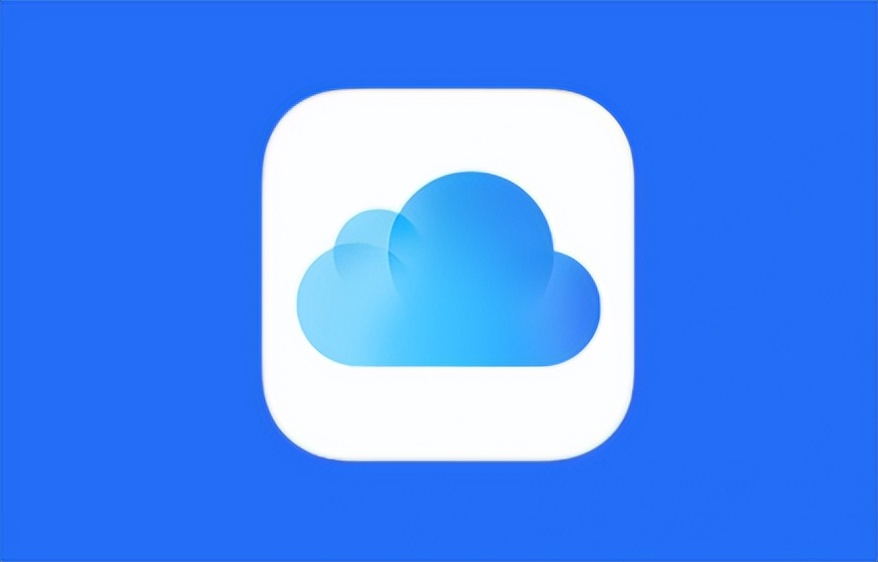
具体操作步骤如下:
首先,打开Mac上的浏览器,访问iCloud官网并使用自己的AppleID登录;登录后,点击“照片”图标,进入iCloud照片页面;在iCloud照片中查找需要恢复的照片,找到后选中它们,然后点击页面右上角的下载图标,将照片下载到Mac上即可。
另外,如果在iCloud设置中开启了“优化Mac储存空间”功能,那么Mac上的部分照片可能只在iCloud云端有完整备份,此时通过iCloud恢复照片就显得更为重要。但如果照片在iCloud云端也被删除了,这种方法就无能为力了。
4、易我数据恢复Mac版
当上述方法都无法恢复彻底删除的照片时,我们可以借助专业的数据恢复软件,易我数据恢复Mac版就是一款非常不错的选择。
易我数据恢复Mac版专门针对Mac系统的数据恢复问题,能够深度扫描Mac硬盘,有效恢复各种原因导致丢失的照片,包括误删除、清空废纸篓、硬盘格式化等情况。
易我数据恢复Mac版具有以下特点:支持恢复多种图片格式,如JPG、PNG、GIF、RAW等,满足不同用户的需求;扫描速度快,并且可以进行深度扫描,尽可能找出所有可恢复的照片;操作界面简洁友好,即使是电脑新手也能轻松上手。
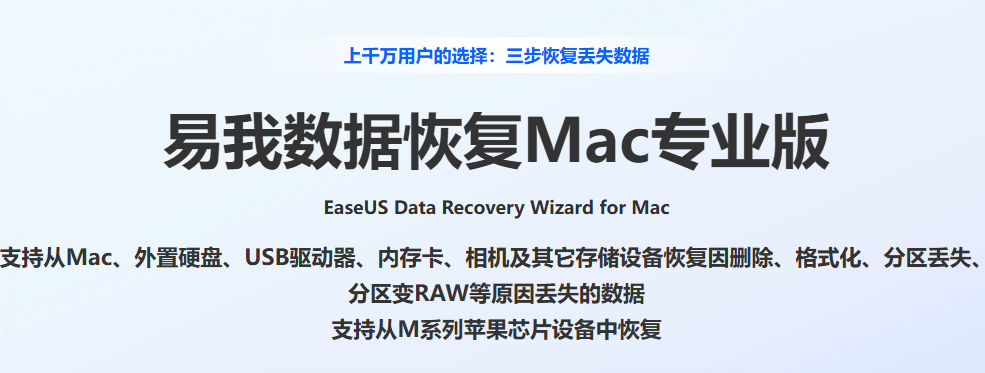
苹果照片彻底删除了如何恢复回来?使用易我数据恢复Mac版恢复照片的步骤如下:
第一步,下载并安装易我数据恢复Mac版软件到电脑上,注意不要将软件安装在丢失照片的硬盘分区中,以免覆盖数据。
第二步,打开软件,在软件主界面中,选择丢失照片所在的硬盘分区,比如Mac的内置硬盘或者外接的移动硬盘等,然后点击右下角的“搜索丢失文件”按钮,软件会开始对所选分区进行扫描。
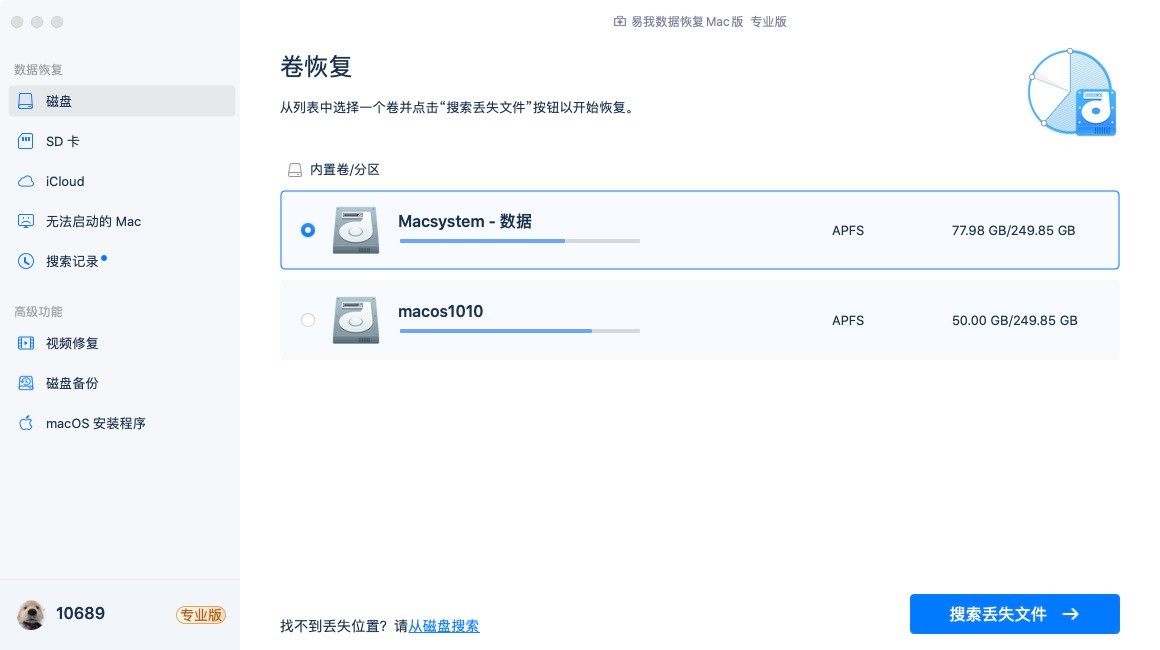
第三步,扫描完成后,软件会将找到的所有可恢复文件按照不同的类型进行分类显示。我们可以点击“图片”类别,从中查找需要恢复的照片。为了方便查找,还可以通过文件名、修改日期等条件进行筛选。
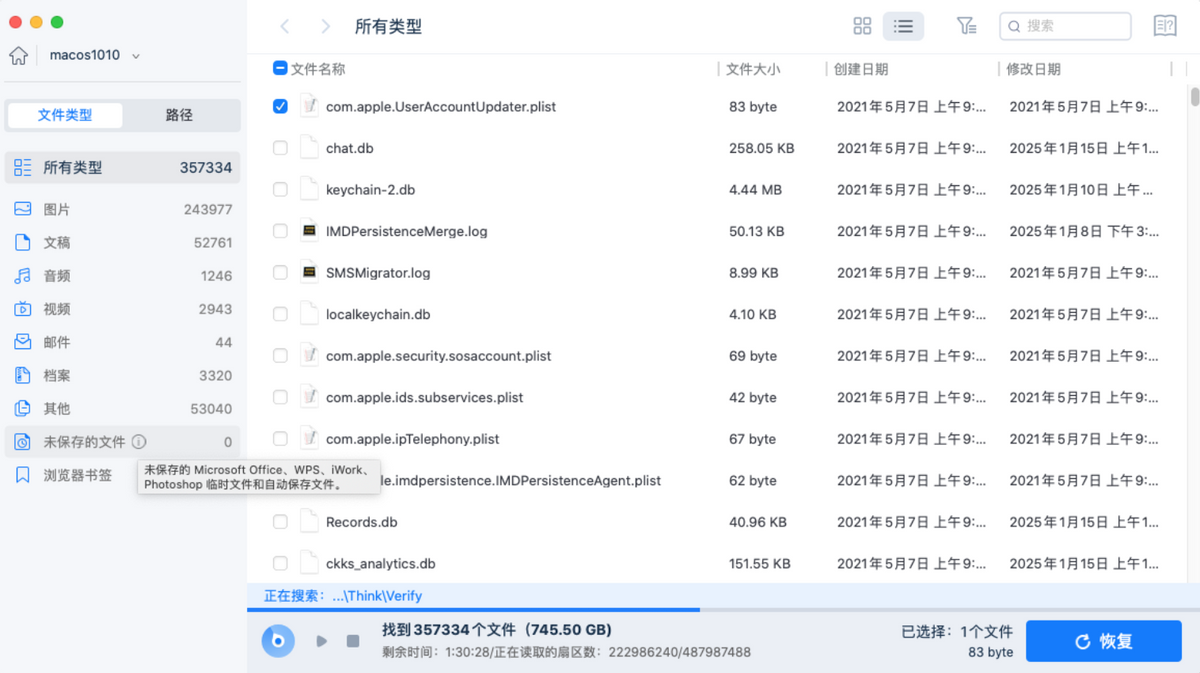
第四步,找到需要恢复的照片后,先预览一下,确认照片可以正常显示,然后选中这些照片,点击“恢复”按钮,选择一个安全的存储位置(不要选择丢失照片的原分区)来保存恢复的照片,等待恢复完成即可。
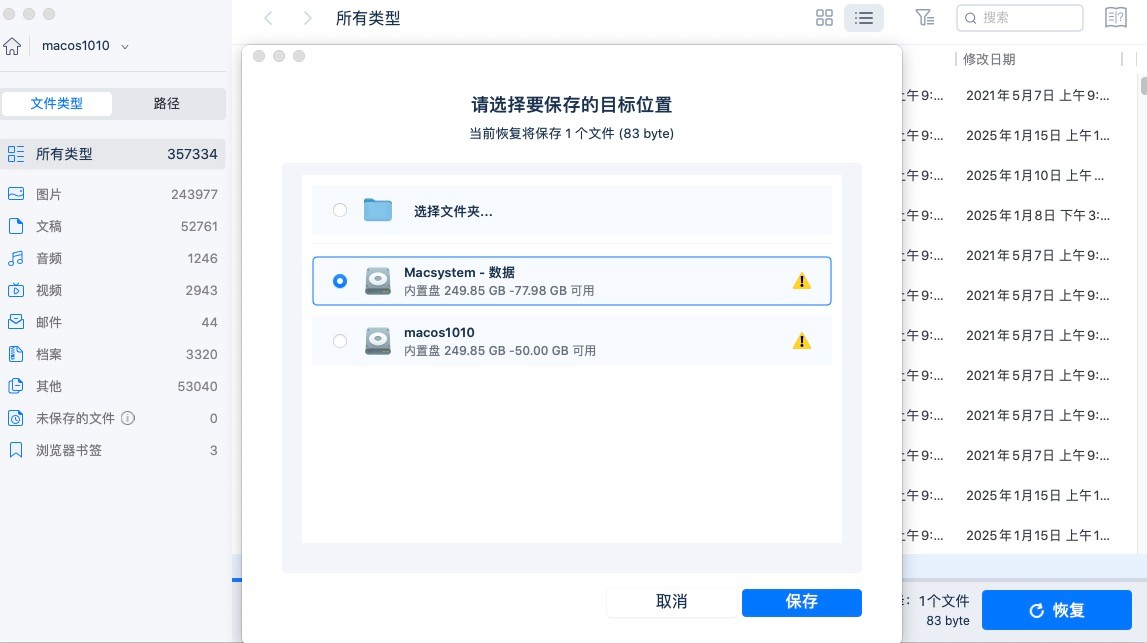
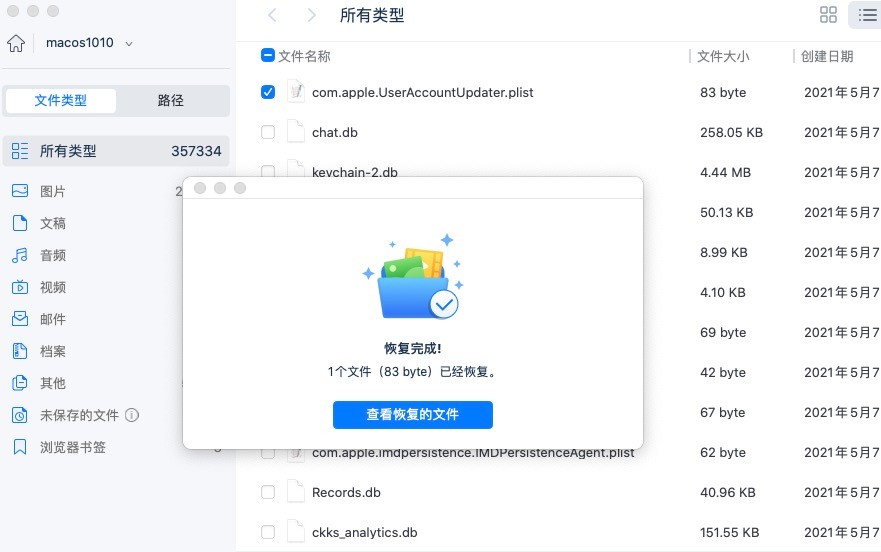
二、苹果手机(iPhone)如何恢复彻底删除的照片
iPhone手机是很多人记录生活的重要工具,照片的丢失同样会给用户带来很大的困扰。下面为大家介绍在iPhone上恢复彻底删除照片的方法。
1、相册“最近删除”
iPhone的相册中有一个“最近删除”文件夹,当我们在iPhone上删除照片后,这些照片会先存放在“最近删除”文件夹中,并保留30天(部分机型可能因系统版本不同有所差异)。在这30天内,我们可以从该文件夹中恢复被删除的照片。
具体操作步骤如下:
打开iPhone上的“照片”应用,点击底部的“相簿”选项;在相簿列表中找到“最近删除”文件夹并打开;在“最近删除”文件夹中找到需要恢复的照片,选中后点击右上角的“恢复”按钮,照片就会回到原来的相册中。
但如果照片在“最近删除”文件夹中已经超过30天,或者被手动删除了,那么就无法通过这种方法恢复了。
2、iCloud云备份
如果iPhone开启了iCloud云备份功能,并且在照片被删除之前进行过备份,那么可以通过iCloud云备份来恢复照片。
具体操作步骤如下:
首先,在iPhone上打开“设置”应用,点击顶部的AppleID,然后选择“iCloud”;在iCloud设置中,点击“管理存储空间”,再选择“备份”;查看是否有包含需要恢复照片的备份,如果有,记住该备份的时间点;然后,将iPhone恢复出厂设置(恢复出厂设置会删除手机上的所有数据,请谨慎操作),在恢复过程中,选择“从iCloud备份恢复”,并选择之前找到的包含照片的备份,按照提示完成恢复操作,照片就会被恢复到iPhone上。
需要注意的是,使用iCloud云备份恢复会将手机上的数据替换为备份中的数据,因此在恢复前最好先备份当前手机上的重要数据。
3、易我iOS恢复大师
当“最近删除”文件夹和iCloud云备份都无法恢复照片时,易我iOS恢复大师可以为我们提供帮助。
易我iOS恢复大师是一款专业的iOS设备数据恢复软件,能够针对iPhone等iOS设备,恢复因各种原因丢失的照片,无论是误删除、系统升级失败还是设备损坏等情况。
易我iOS恢复大师具有以下优势:支持多种恢复模式,包括从iPhone设备直接恢复、从iTunes备份恢复和从iCloud备份恢复,用户可以根据自己的情况选择合适的恢复模式;能够恢复多种图片格式,并且恢复效果好,尽可能保证照片的完整性;操作简单,向导式的操作流程让用户可以轻松完成恢复过程。
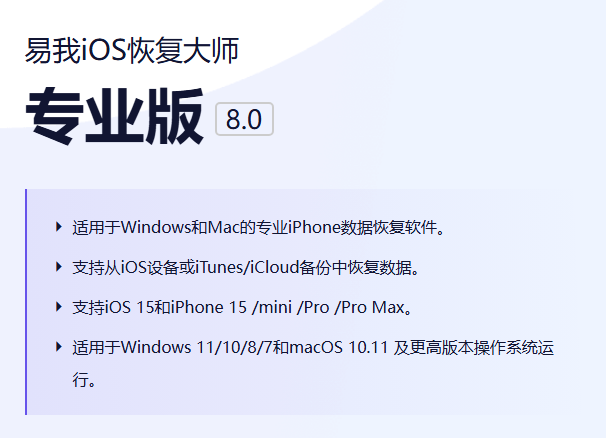
苹果照片彻底删除了如何恢复回来?使用易我iOS恢复大师恢复照片的步骤如下:
第一步,在电脑上下载并安装易我iOS恢复大师,打开软件后,将iPhone通过数据线连接到电脑上,软件会自动识别设备。
第二步,根据自己的情况选择恢复模式。如果选择“从iOS设备恢复”,软件会直接扫描iPhone设备;如果选择“从iTunes备份恢复”,软件会显示电脑上的iTunes备份文件,选择需要的备份进行扫描;如果选择“从iCloud备份恢复”,需要登录自己的iCloud账号,然后选择对应的备份进行扫描。
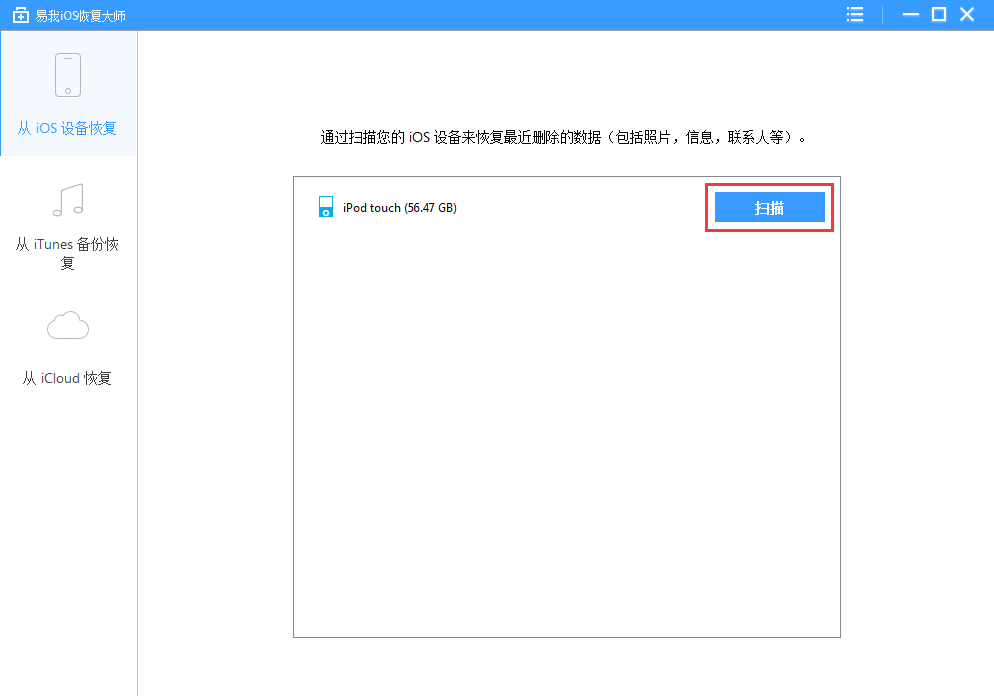
第三步,扫描完成后,软件会将找到的可恢复文件分类显示,点击“照片”选项,从中查找需要恢复的照片。可以通过预览功能确认照片是否完好。
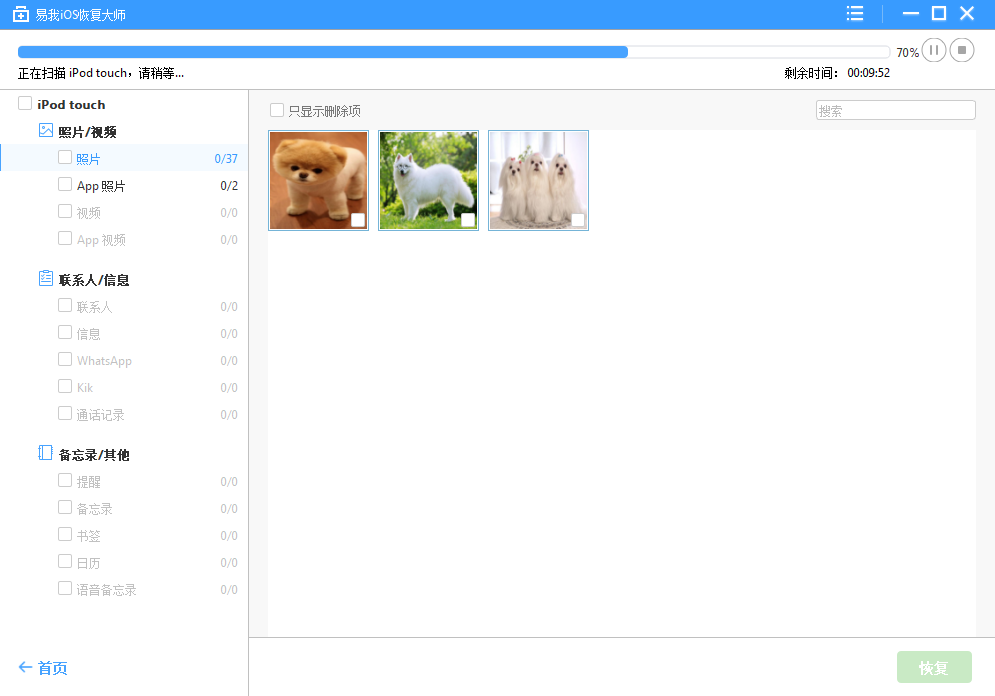
第四步,选中需要恢复的照片,点击“恢复”按钮,选择一个电脑上的文件夹作为存储位置,等待恢复完成后,再将照片传输到iPhone上即可。
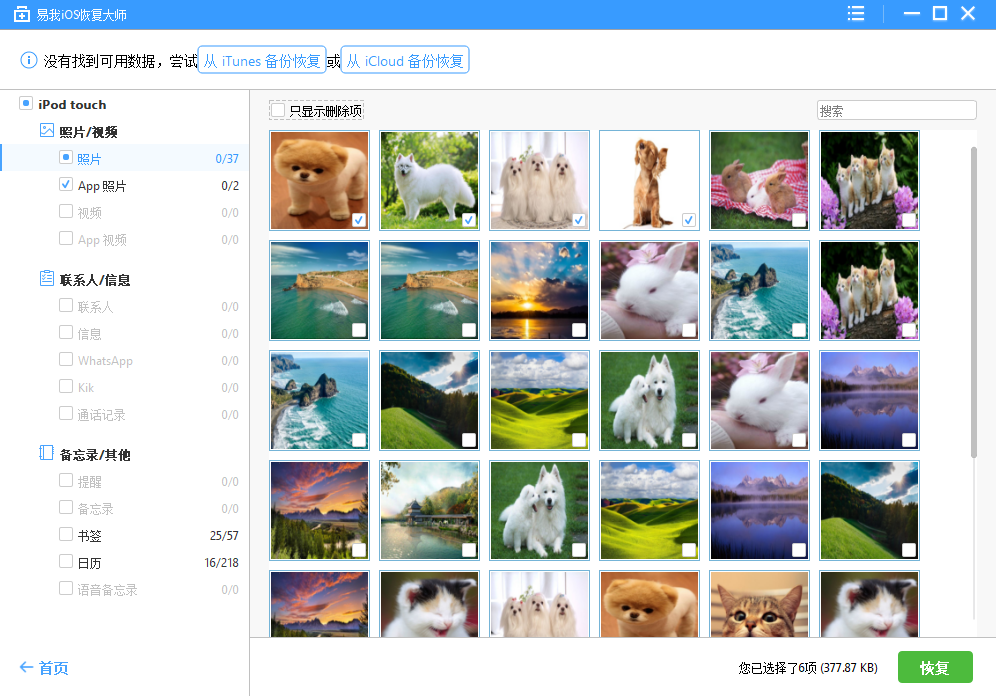
三、恢复Mac/iPhone照片的注意事项
在恢复Mac和iPhone照片的过程中,有一些注意事项需要大家了解,以提高照片恢复的成功率,避免造成二次伤害。
第一,当发现照片被彻底删除后,应立即停止对存储设备(Mac的硬盘、iPhone的存储空间)进行任何操作,包括拍摄新照片、下载文件、安装软件等。因为新的数据写入可能会覆盖被删除照片所在的存储空间,一旦被覆盖,照片就很难再恢复了。
第二,在选择数据恢复软件时,要选择正规、专业的软件,如前面提到的易我数据恢复Mac版和易我iOS恢复大师。
第三,定期备份照片是避免照片丢失后无法恢复的最有效方法。可以充分利用Mac的时间机器、iPhone的iCloud云备份以及iTunes备份等功能,定期对照片进行备份。同时,也可以将重要的照片复制到外接硬盘、U盘等存储设备中,进行多重备份。
第四,在恢复照片时,不要将恢复的照片保存到原来丢失照片的存储位置,以免覆盖其他可能需要恢复的数据。应选择一个新的、安全的存储位置。
第五,如果自己对数据恢复操作不熟悉,或者尝试了多种方法后仍无法恢复照片,可以寻求专业的数据恢复机构的帮助。但要选择信誉良好、技术过硬的机构,避免造成数据泄露或二次损坏。
总结
照片对于我们来说意义非凡,当遇到“苹果照片彻底删除了如何恢复回来”的问题时,不必过于慌张。对于苹果电脑(Mac),可以先检查废纸篓,再利用时间机器备份、iCloud云同步,如果这些方法都行不通,还可以借助易我数据恢复Mac版;对于苹果手机(iPhone),可以先查看“最近删除”文件夹,再尝试iCloud云备份恢复,必要时使用易我iOS恢复大师。
原创声明:本文系作者授权腾讯云开发者社区发表,未经许可,不得转载。
如有侵权,请联系 cloudcommunity@tencent.com 删除。
原创声明:本文系作者授权腾讯云开发者社区发表,未经许可,不得转载。
如有侵权,请联系 cloudcommunity@tencent.com 删除。

